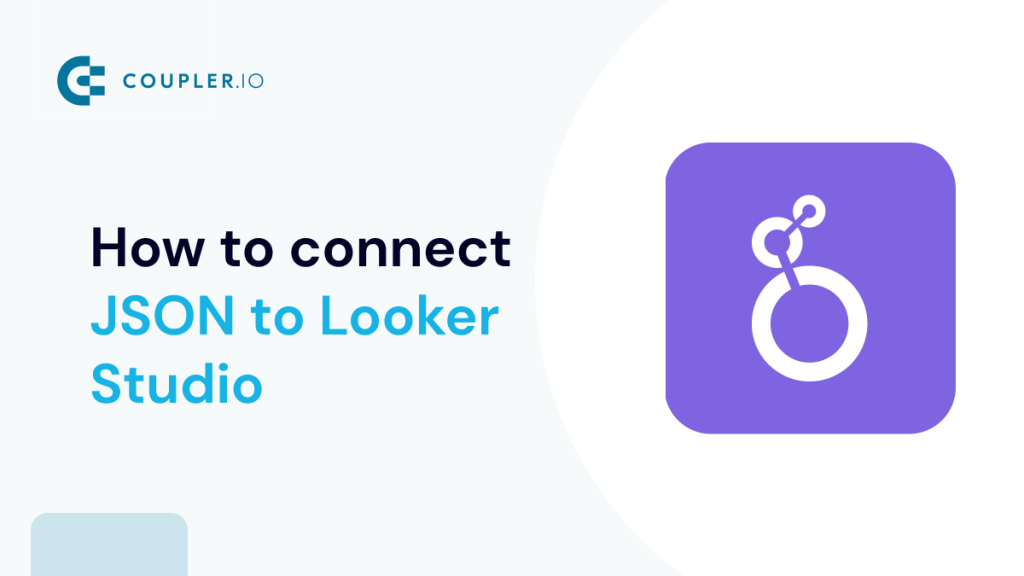Looker Studio n’offre pas de connecteur natif pour les fichiers JSON. Mais cela ne signifie pas que vous ne pouvez pas visualiser des données JSON dans Looker Studio. Vous pouvez le faire ! Choisissez soit de créer une intégration ETL personnalisée en utilisant Apps Script ou Python, soit d’opter pour un connecteur partenaire. Ce dernier vous permet de connecter JSON à Looker Studio sans aucun codage.
La meilleure façon de connecter l’API JSON à Looker Studio
Quelle est la meilleure option pour établir la connexion ?
Vous pouvez envoyer des requêtes GET pour récupérer des données à partir de différentes API, mais cela prend du temps si vous devez le faire de manière répétée. Une alternative consiste à créer une intégration personnalisée, en Python par exemple, pour connecter JSON à Looker Studio et automatiser le flux de données. Cependant, cette méthode nécessite que vous soyez suffisamment compétent pour configurer et maintenir l’intégration.
Pour cette raison, de nombreux utilisateurs choisissent d’utiliser les connecteurs partenaires de Looker Studio.
Coupler.io est l’un de ceux qui offrent une solution sans code pour connecter JSON à Looker Studio.
Vous pouvez exporter des données à partir de l’API JSON ou de fichiers JSON en ligne, transformer les enregistrements et les fusionner avec des données provenant d’autres sources. Les informations seront actualisées dans votre source de données Looker Studio selon un calendrier personnalisé.
Avec Coupler.io, vous pouvez connecter des données JSON directement à Looker Studio ou charger les données via une application intermédiaire, comme BigQuery ou Google Sheets.
L’intégration directe est la plus rapide car elle ne prend que quelques minutes à mettre en place. L’envoi de données vers une feuille de calcul ou un entrepôt de données peut également s’avérer utile si vous prévoyez, par exemple, d’appliquer des transformations lourdes aux données avant de les connecter à Looker Studio.
Comment connecter une source JSON à Looker Studio avec Coupler.io
Parlons maintenant de l’intégration directe. Il suffit de trois étapes pour la mettre en place et obtenir vos données JSON dans Looker Studio. Cliquez sur Proceed (Continuer) dans le formulaire ci-dessous pour créer un compte Coupler.io gratuit et un importateur pour connecter JSON à Looker Studio.
Étape 1 : Collecte de données
- Insérez JSON URL (l’URL JSON) : il s’agit soit de l’URL de votre fichier JSON publié en ligne, soit de (API URL) l’URL de l’API + le point de terminaison (endpoint). Vous trouverez l’URL de l’API et les points de terminaison dans la documentation de l’API RESTful de votre source de données.
Par exemple, voici à quoi ressemble l’URL JSON d’un fichier :
https://filesampleshub.com/download/code/json/sample2.json
Et voici l’URL JSON de l’API
https://min-api.cryptocompare.com/data/pricemultifull
- Sélectionnez HTTP method (la méthode http) en suivant la documentation de l’API. Dans la plupart des cas, vous utiliserez une requête GET.
- Ajoutez des headers (en-têtes) pour votre requête HTTP. Par exemple, l’en-tête Authorization vous permet de spécifier les informations d’identification requises pour effectuer une requête HTTP.
- Saisissez des URL query parameters (paramètres de requête URL) pour limiter les résultats si vous le souhaitez et indiquez les colonnes souhaitées. Si vous laissez ce champ vide, toutes les colonnes disponibles seront importées.
Si nécessaire, ajoutez le chemin pour sélectionner les objets imbriqués. Lorsque vous êtes prêt, passez à l’étape suivante.
Étape 2 : Transformation des données
Coupler.io chargera jusqu’à 500 lignes de vos données JSON pour prévisualisation. Vous pouvez organiser les données avant de les charger dans Looker Studio :
- Gestion des colonnes : masquer les colonnes inutiles, modifier leur nom et leur type, etc.
- Filtrer et trier les données : définir des conditions pour extraire des données spécifiques des données JSON et classer les informations dans un ordre croissant ou décroissant.
- Ajouter de nouvelles colonnes : créer de nouvelles colonnes à l’aide de formules.
- Fusionner les données : combiner les données si vous avez connecté plusieurs sources de données.
Étape 3 : Chargement des données et programmation de l’actualisation
Vous devez maintenant configurer une source de données dans Looker Studio. Suivez les instructions de l’application pour autoriser votre connecteur Looker Studio (une seule fois), puis configurez une source de données dans Looker Studio. Cliquez sur Connect (Connecter) et attendez que les données JSON soient importées.
- Tout est prêt ! Cependant, il est recommandé de mettre en place un calendrier de rafraîchissement des données à ce stade. Cela poussera les données fraîches vers Looker Studio à partir de votre point de terminaison aussi souvent que nécessaire et maintiendra vos tableaux de bord à jour.
Cliquez sur Save and Run (Enregistrer et exécuter), et les données seront immédiatement actualisées. C’est tout !
Comment importer du JSON dans Looker Studio via Google Sheets en utilisant Coupler.io
Voyons maintenant la méthode indirecte que vous pouvez utiliser pour connecter JSON à Looker Studio. Nous allons d’abord envoyer les données à Google Sheets, puis les connecter à Looker Studio via le connecteur natif.
Configurez donc le connecteur JSON de la même manière que celle décrite ci-dessus. La seule différence est que vous devez choisir Google Sheets comme destination et le configurer.
Pour cela, connectez-vous et autorisez l’accès à votre compte Google, puis choisissez la feuille de calcul et la feuille à importer.
Par ailleurs, Coupler.io vous permet de
- connecter JSON à BigQuery
- Importer JSON dans Power BI
- Importer JSON dans Tableau
Une fois que vous avez importé JSON dans Google Sheets, connectez votre feuille de calcul à Looker Studio à l’aide du connecteur natif. Connectez-vous à votre compte Looker Studio. Cliquez sur le bouton Create and proceed (Créer et continuer).
Sélectionnez Google Sheets dans la liste des connecteurs natifs de Looker Studio. Choisissez la feuille de calcul et la feuille de calcul contenant le JSON et cliquez sur Connect (Connecter). Et c’est tout !
Pourquoi connecter automatiquement JSON à Looker Studio ?
Google Looker (Data) Studio est une plateforme d’analyse et de visualisation de données qui facilite la création de rapports ou de tableaux de bord permettant d’obtenir des informations exploitables à partir des données et de prendre de meilleures décisions. Si vous devez souvent visualiser des données JSON, il est conseillé d’automatiser les importations dans Looker Studio. Voici quelques-uns des principaux avantages :
- Gain de temps
Lorsque vous automatisez les importations de données JSON dans Looker Studio, vous pouvez facilement accéder à vos données sans avoir à vous connecter à nouveau. Cela élimine le stress lié à l’exécution de tâches répétitives et vous permet de vous concentrer sur l’analyse. Si vous devez charger des données JSON dans Looker Studio à chaque fois, vos tâches de rapport prendront généralement plus de temps à réaliser.
- Plus de sources de données
L’automatisation des importations JSON vous permet d’intégrer des données provenant de différentes sources. Vous pouvez vous connecter à des applications qui ne sont pas prises en charge par les connecteurs de Looker Studio et automatiser ces importations.
Il permet d’analyser plus rapidement et d’élaborer de nombreux rapports dans Looker Studio, car pratiquement n’importe quelle application source est à votre portée.
- Accès aux données en temps réel
Si vous souhaitez analyser et obtenir des informations immédiates à partir de vos données, il est préférable d’automatiser les importations JSON vers Looker Studio. Cela vous permet d’alimenter les tableaux de bord et de mesurer les métriques rapidement. Travailler avec des données en temps réel permet également d’éclairer vos analyses avec des données comparatives et une progression.
- Sauvegarde des données
Bien que vous puissiez importer des données JSON dans Looker Studio chaque fois que vous souhaitez les visualiser, la mise en place d’importations automatiques de données d’extrémité peut également s’avérer bénéfique. Vous pouvez l’utiliser pour sauvegarder vos fichiers JSON à des fins d’analyse, au cas où vous souhaiteriez les visualiser ultérieurement.
Quel est le meilleur connecteur pour JSON et Looker Studio ?
Comme nous l’avons vu précédemment, il n’y a pas de méthode native pour connecter JSON à Looker Studio. Si vous souhaitez automatiser le processus, Coupler.io peut vous aider dans cette mission. Il fournit plus de 60 intégrations Looker Studio et vous permet de transformer des données brutes en rapports significatifs.
En outre, les utilisateurs de Coupler.io ont un accès illimité à la galerie de modèles de tableaux de bord gratuits de Looker Studio. Ils vous permettent d’optimiser vos rapports et de contribuer à l’analyse commerciale.
Automatisez les rapports avec Coupler.io
https://app.coupler.io/register/sign_up